Muat Turun Instagram Peribadi: Video & Foto
Pemuat Turun Instagram Peribadi: Video, Foto, Cerita, Reels dan Sorotan
SnapInsta - Penonton & Pemuat Turun Instagram Peribadi
Anda menggunakan alat SnapClip (dahulunya SnapInsta) untuk memuat turun foto dan video dari Instagram, tetapi anda menerima mesej (Video berada dalam mod peribadi. Sila gunakan Pengunduh Instagram Peribadi). Jadi, apa itu Pengunduh Instagram Peribadi? Bagaimana cara memuat turun foto dan video dari akaun Instagram peribadi?
Pengunduh Instagram Peribadi adalah alat yang membantu anda melihat dan memuat turun Foto, Video, Reels, Cerita, Profil dan Sorotan dari akaun Instagram peribadi dengan mudah dan cepat. Menyokong PC, iPhone, Android tanpa memasang perisian.
Bagaimana cara memuat turun foto dan video Instagram Peribadi dengan SnapInsta?
Apakah akaun Instagram peribadi? Akaun peribadi adalah akaun yang ditetapkan kepada mod peribadi oleh pengguna. Apabila akaun ditetapkan kepada mod peribadi, hanya pengikut yang diluluskan oleh pemilik akaun boleh melihat foto atau video yang diposkan oleh akaun ini.
Bagaimana untuk memeriksa akaun dalam mod peribadi? Sila pergi ke Menu [Tetapan → Tetapan dan privasi → Pilih Privasi akaun atau Siapa yang boleh melihat kandungan anda] (Di sini anda boleh menghidupkan dan mematikan akaun peribadi anda).
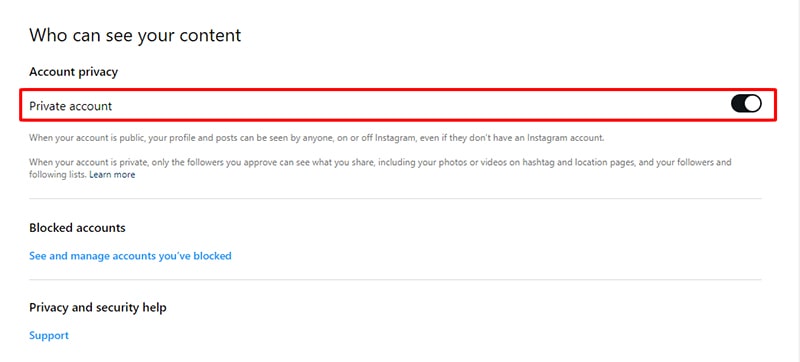
Oleh itu, jika anda ingin memuat turun Foto, Video, Reels, Profil, Cerita dan Sorotan dari akaun Instagram peribadi, anda mesti menjadi pengikut akaun tersebut dan mesti mendapat kelulusan daripada pemilik akaun.
Ketahui cara memuat turun dari Instagram peribadi pada pelbagai peranti:
Bagaimana untuk memuat turun foto dan video Instagram peribadi ke PC atau Android?
Untuk memuat turun Foto, Video, Reels, Cerita, Sorotan dan Insta DP dari Instagram peribadi ke komputer atau Android anda, ikuti langkah-langkah berikut:
- Log masuk ke akaun Instagram anda
- Buka pelayar (Chrome, Firefox, Opera, Edge, dll.) pada komputer atau peranti Android anda dan log masuk ke akaun Instagram anda.
- Nota: Semua langkah mesti dilakukan pada pelayar yang sama. - Salin pautan Instagram
- Di Instagram, navigasi ke Video, Foto, Reels, Stories atau akaun pengguna yang ingin anda muat turun. Ketik ikon Kongsi dan pilih Salin pautan untuk menyimpan pautan ke papan keratan anda.
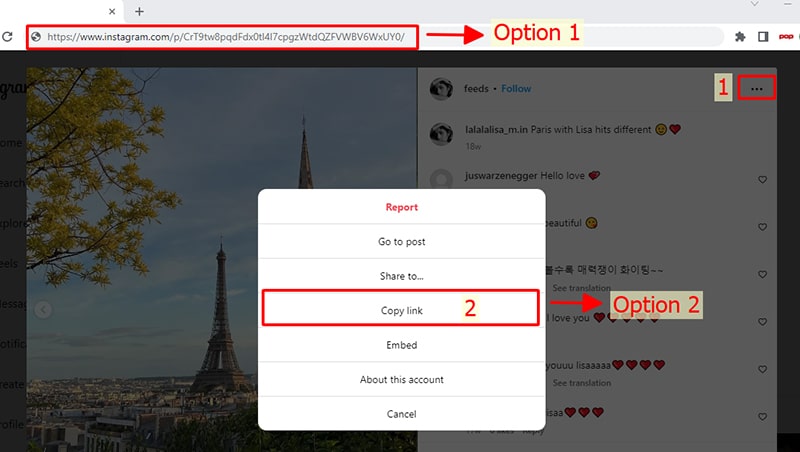
- Cipta pautan untuk mengambil data
- Kembali ke SnapClip.App, tampalkan pautan yang disalin ke dalam kotak input nombor 1 → Pautan pengambilan data akan dijana dalam kotak input nombor 2 → Klik butang Salin untuk menyalin pautan baharu.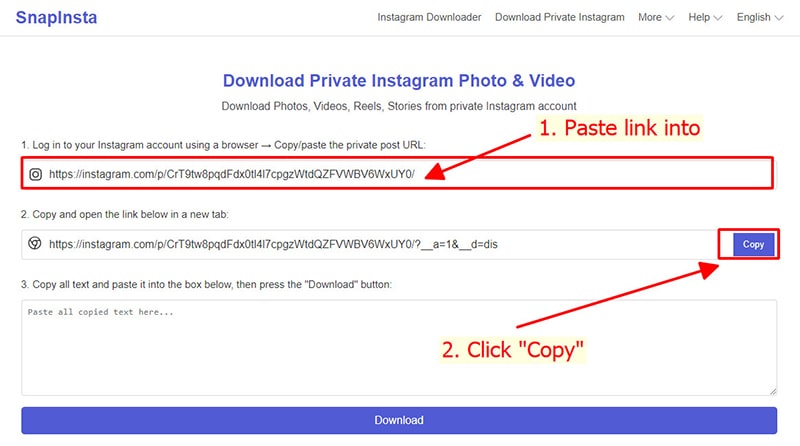
- Buka pautan yang disalin dalam kotak input nombor 2 pada tab baharu dalam pelayar yang sama.
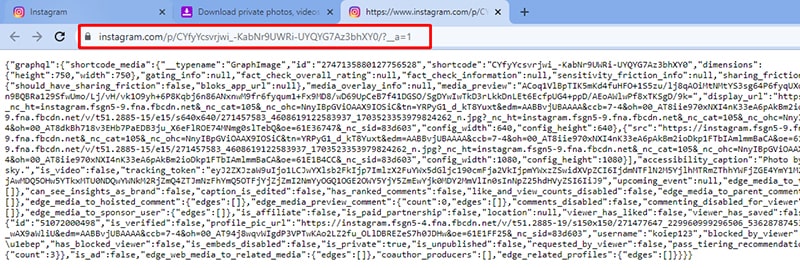
- Salin keseluruhan teks.
- Pada komputer, sorot keseluruhan teks dengan menekan Ctrl + A (Windows) atau ⌘ + A (Mac), kemudian klik kanan dan pilih pilihan Salin.
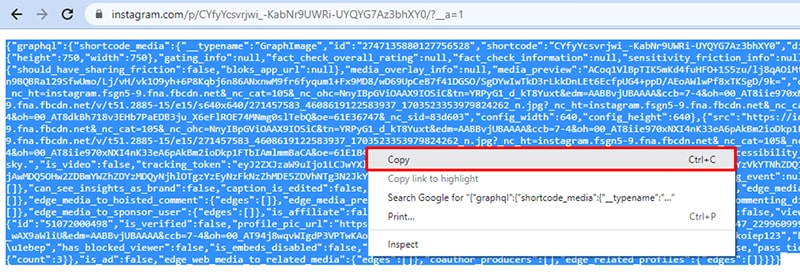
- Pada peranti Android, sentuh dan tahan di mana-mana posisi. Pilihan Pilih Semua akan muncul, pilihnya untuk menyerlahkan keseluruhan teks.
- Setelah menyerlahkan keseluruhan teks, teruskan sentuh dan tahan di mana-mana. Pilihan Salin akan muncul, pilihnya untuk menyalin keseluruhan teks.
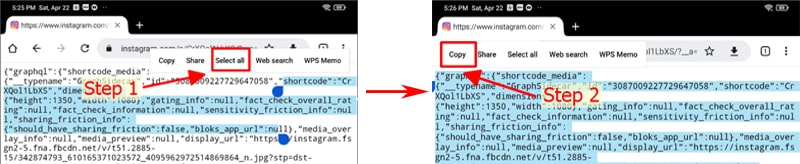
- Nota: Anda perlu menyalin keseluruhan teks, jika tidak, proses pengekstrakan data akan gagal. - Muat turun Foto, Video ke peranti anda
- Kembali ke tab SnapClip, tampalkan teks yang disalin ke dalam kotak input nombor 3 dan tekan butang Muat Turun.
- Tunggu pelayan kami untuk mengekstrak data → Klik butang Muat Turun Video atau Muat Turun Foto untuk menyimpan ke peranti anda.
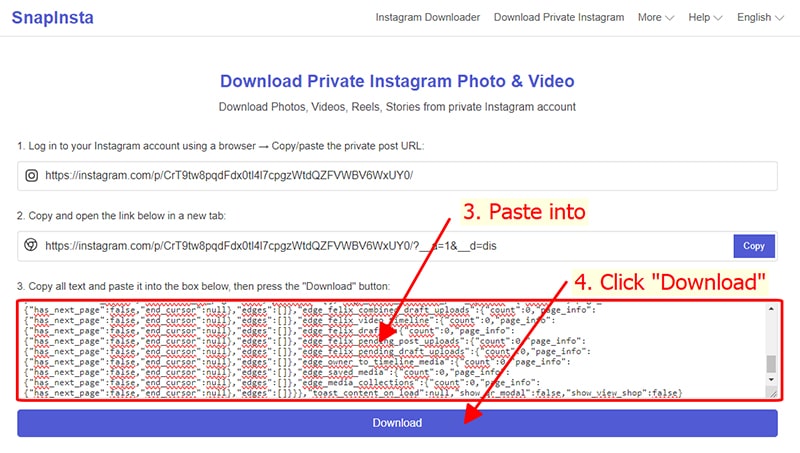
- Dengan SnapInsta, alat ini akan membantu anda memuat turun foto dan video peribadi di Instagram dengan mudah tanpa perlu memasang sebarang perisian.
Bagaimana untuk memuat turun video dan foto Instagram peribadi ke iPhone, iPad?
Sama seperti dengan komputer atau Android, anda juga boleh memuat turun foto dan video peribadi di iPhone, iPad. Anda perlu mengikuti arahan di bawah:
- Log masuk ke akaun Instagram anda
- Buka laman web Instagram.com menggunakan pelayar Safari dan log masuk ke akaun anda. - Salin pautan Instagram
- Di Instagram, navigasi ke Video, Foto, Reels, Stories atau akaun pengguna yang ingin anda muat turun. Ketik ikon Kongsi dan pilih Salin pautan untuk menyimpan pautan ke papan keratan anda. - Cipta pautan untuk mengambil data
- Kembali ke SnapClip.App, tampalkan pautan yang disalin ke dalam kotak input nombor 1 → Pautan pengambilan data akan dijana dalam kotak input nombor 2 → Klik butang Salin untuk menyalin pautan baharu. - Salin keseluruhan teks.
- Buka pautan yang disalin dalam kotak input nombor 2 pada tab baru dalam pelayar yang sama dan salin keseluruhan teks (Mesti menyorot dan menyalin keseluruhan teks, jika tidak, proses pengekstrakan data akan gagal). - Muat turun Foto, Video ke peranti anda
- Kembali ke tab SnapClip, tampalkan teks yang disalin ke dalam kotak input nombor 3 dan tekan butang Muat Turun.
- Tunggu pelayan kami untuk mengekstrak data → Klik butang Muat Turun Video atau Muat Turun Foto untuk menyimpan ke peranti anda.
- Satu pemberitahuan akan muncul untuk mengesahkan muat turun fail ke peranti. Tekan butang Muat Turun untuk meneruskan.
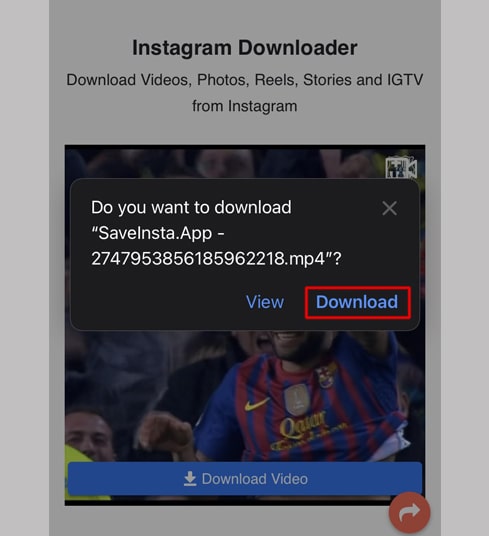
- Selepas muat turun video selesai, teruskan dengan membuka aplikasi [Files → Downloads] pada iPhone anda. Video yang dimuat turun akan muncul di sini.
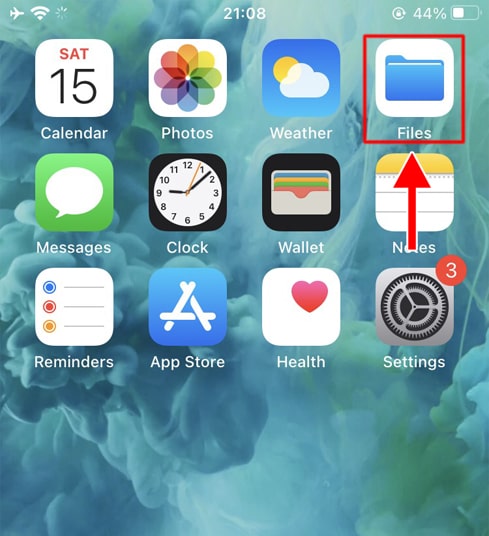
- Selesai. Muat turun foto dan video peribadi Instagram telah berakhir. Anda boleh membuka foto dan video yang baru dimuat turun pada peranti anda dan menikmatinya. Jika anda mendapati alat ini berguna, sila kongsikan laman web ini dengan rakan dan saudara-mara anda untuk digunakan. Terima kasih!
SnapClip.App dibangunkan dengan tujuan untuk membantu pengguna memuat turun video dan foto yang dimuat naik oleh akaun sendiri. Walau bagaimanapun, kami berhak untuk tidak menyediakan perkhidmatan jika anda menggunakan alat ini untuk melanggar privasi dan maklumat orang lain.
Baca Terma Perkhidmatan kami 👉di sini👈